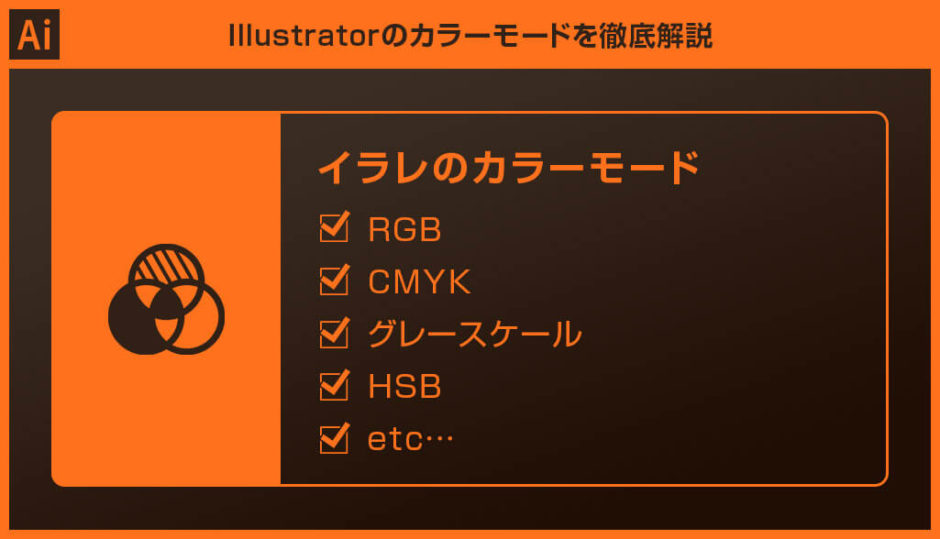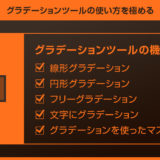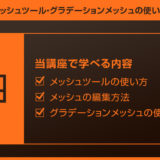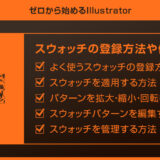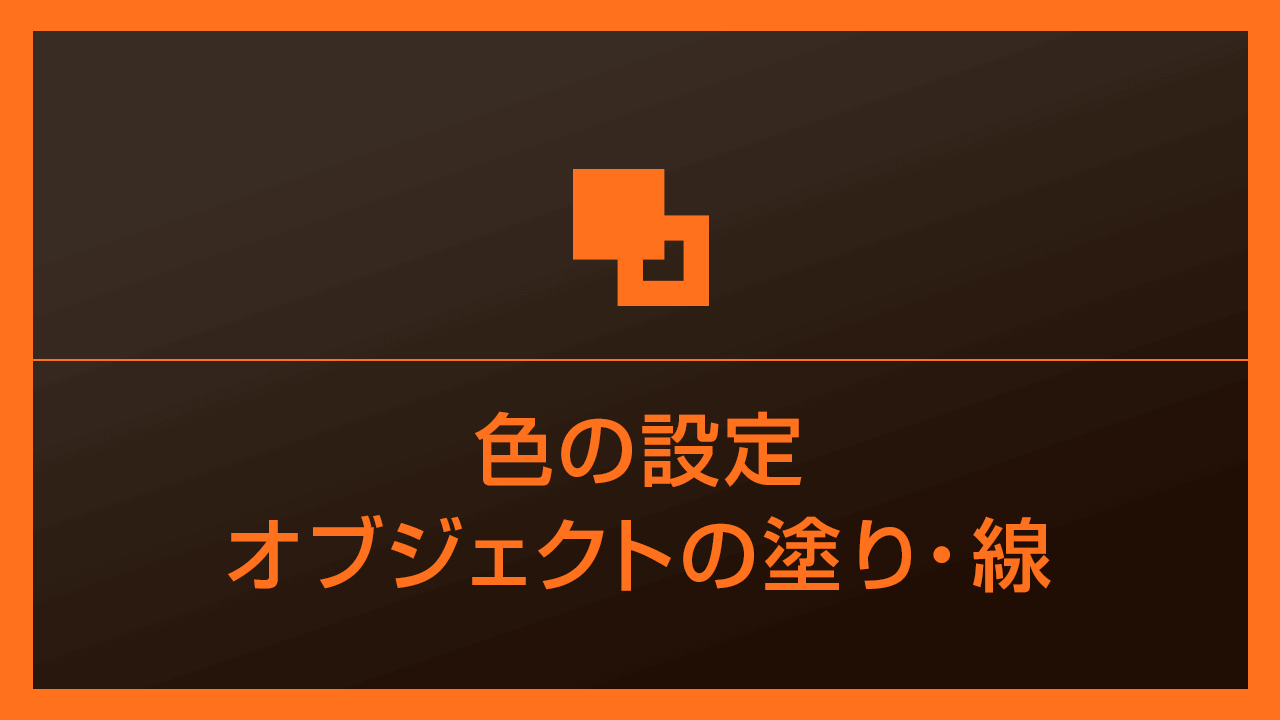Illustrator(イラストレーター)の全カラーモードの概要や特徴について徹底解説します。
RGBやCMYKといった主要なカラーモード以外にも、グレースケールやHSB、WEBセーフRGBなど。
各カラーモードの違いや用途をイラレ初心者の方に分かりやすく解説します。
Webデザイン、バナーデザイン、UIデザイン、各種印刷物の制作など、Illustratorを使った様々な制作を行う上でカラーモードに対する理解は必要不可欠です。
イラレにはカラーモードが複数存在するので、カラーモードに関する基礎知識をマスターしましょう!
この記事の目次
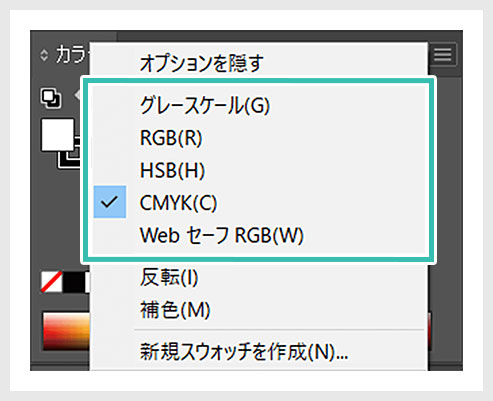
使用する色モードを選択してください。
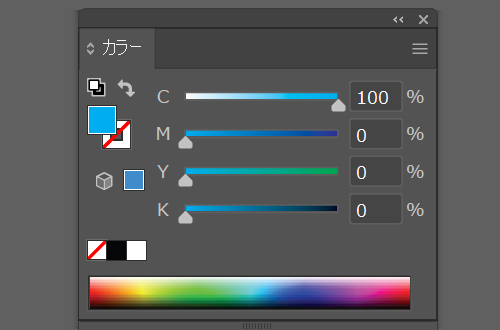
カラーモード変更時の手数を減らせるので時短に繋がりますよ。
オブジェクトに色を設定する方法はいくつかあります。
目的に適した設定を行うようにしましょう。
Illustratorを未導入の方は事前にAdobe公式サイトから入手しておきましょう。
グレースケールによる色の設定
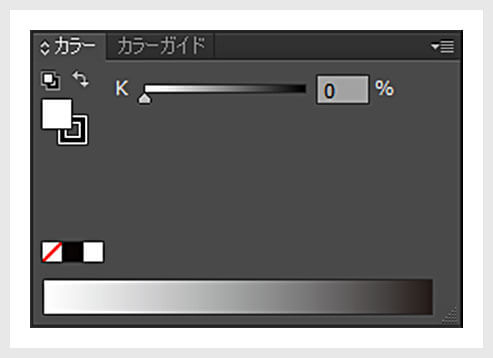
グレースケールはその名の通り白黒でデザインされた制作物を作る際に適したカラーモードです。
RGBによる色の設定

RGB(R:赤 , G: 緑 , B:青)の組み合わせで色を設定します。
各色が256諧調存在し、256色x256色x256色=全16,777,216色存在します。
CMYKによる色の設定
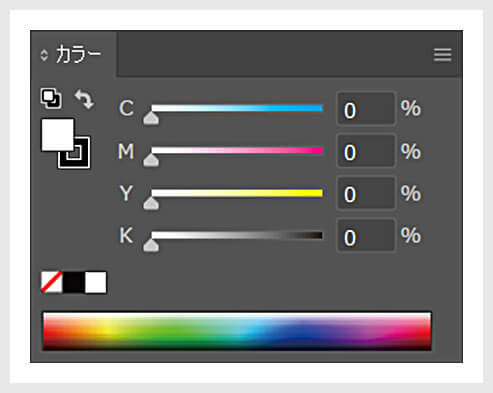
最終仕上がり媒体が印刷物の場合はCMYKで色を設定しましょう。
HSBによる色の設定
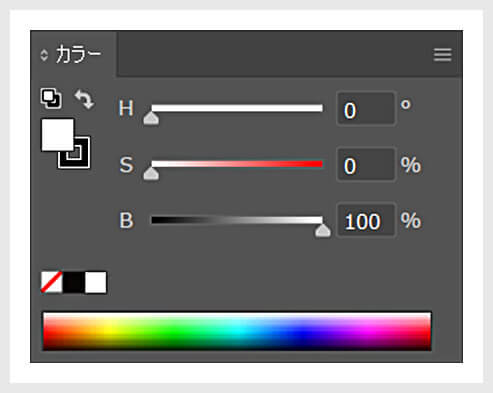
CMYKカラーやRGBカラーより直感的に色が作りやすいのが特徴です。
WEBセーフRGBによる色の設定
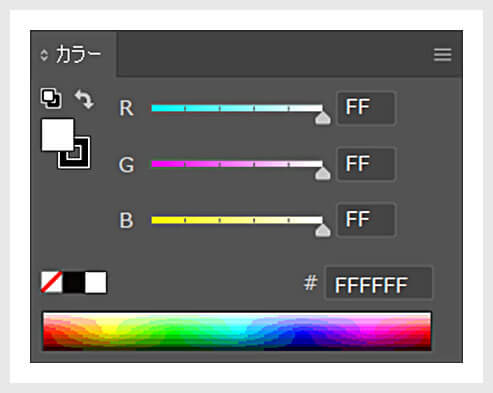
このWebセーフRGBを使う事で、環境による色の変換を最低限に防ぐ事ができるとされています。
…が、特に気にする必要はありません。
正直あまり必要の無いカラーモードです。
印刷物はCMYK又はグレースケール、WEBや映像といったデジタル媒体はRGB又はグレースケールで行うようのが基本ですよ。
グラデーションやスウォッチなど、Illustratorでよく使う色の機能について解説します。
効率的にイラストレーターを使う上で無くてはならない基本機能を学習しませんか?
グラデーションによる色の設定
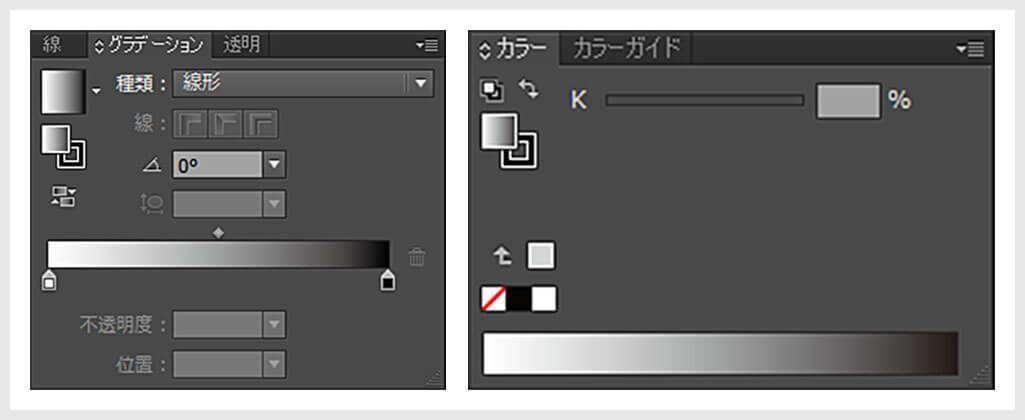
オブジェクトの塗りに対してグラデーション効果を付与して色を設定できます。
グラデーションの色数や方向等、細かく設定ができます。
※初期設定ではグレースケールになっています。
スウォッチによる色の設定
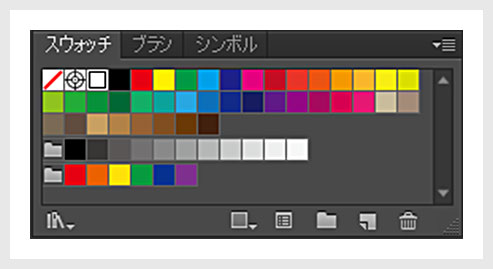
よく利用する色やパターン等を登録して作業の効率化ができます。
紙媒体やPDF形式で作成したポートフォリオの品質を手っ取り早く高めるには、高品質なテンプレートの活用が最も効率的かつ効果的です。
商用利用可能で高品質テンプレートばかり厳選!
今まで意識しなかった多くの「気づき」に出会えますよ。
※なお、ポートフォリオ制作はInDesign(インデザイン)を使うのが最も効率的です。
コチラでインデザ初心者の方向けにポートフォリオテンプレートの使い方を詳しく解説しております。

2時間あればポートフォリオが作れます。
編集にはInDesignが必須、未導入の方はInDesign公式サイトから入手しておきましょう。
ダウンロードする

A4に印刷したポートフォリオ、PDF形式、どちらも短時間で作成可能です。
ダウンロードする


作品を大きく見せる、制作過程を見せる、複数見せる、横長作品を画面内に綺麗に収める等、どんなパターンにも当てはめる事が可能ですよ。
ダウンロードする

単色に文字だけで構成した表紙も素敵です。
ページ中身のレイアウトパターンも豊富、あえて表紙をシンプルにする手法もアリですよ。
ダウンロードする
下記リンクで多数の高品質なポートフォリオテンプレートを紹介しています!
Illustratorのスキルアップをする上で、プロが作成した生データを研究する事は重要です。
下記記事でプロが作成した高品質で汎用性の高いテンプレート素材を紹介しています。
全て商用利用可能、テキストや画像を変えるだけでプロの品質が出せます。
制作の手間を劇的に軽減するだけでなく、スキルアップの教材としても活用できますよ!
様々なフライヤーのテンプレート50選
ロゴ・見出しなどキャッチなオリジナルタイトルを一瞬で作成できる優秀な素材ばかり!
商用利用が可能で高品質なテキストエフェクト50選
下記記事で良質な素材を紹介しております。併せてチェックしてください!
以上、Illustrator(イラストレーター)のカラーモードの概要と特徴についてでした。
Illustratorには複数のカラーモードがあるので、用途に応じて使い分けるようにしましょう。
よく使うカラーモードは「CMYK」、「RGB」、「グレースケール」の3つです。
まずは上記3つをしっかり押さえておくと大抵の制作に対応できますよ!
ではまた!

ポートフォリオ制作はイラレよりInDesignの方が効率的に作成できます。
まだInDesignを導入されていない方はAdobe公式サイトから入手できます。
高品質で商用利用可能なポートフォリオテンプレート42選はコチラ!
イラレ基本操作









































バナーやデザイン関連







絵作り













アイコン・ロゴ制作
















追加機能・その他機能











ポートフォリオやDTPテンプレート





スウォッチやブラシ素材





テキストをロゴにできるエフェクト


汎用的なデザイン素材や季節素材